四叶草是幸运草,我们可以自己制作四叶草用来当手机壁纸也是不错的哦,下面小编为大家分享CDR制作一枚漂亮的四叶草方法,不会的朋友快快来学习吧!
方法/步骤
打开CDR,新建文件。(可根据自己的实际情况设置文件的宽度和高度)!
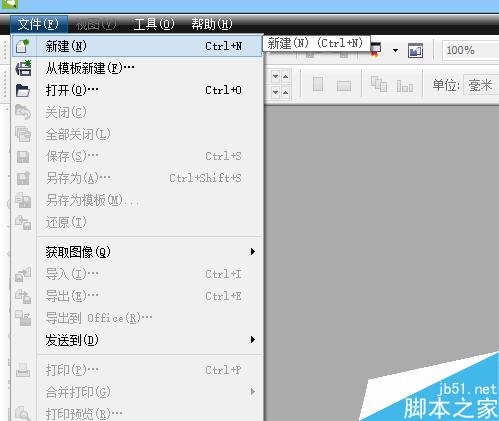
找到正方形工具,按住ctrl键画一个60*60的正方形。
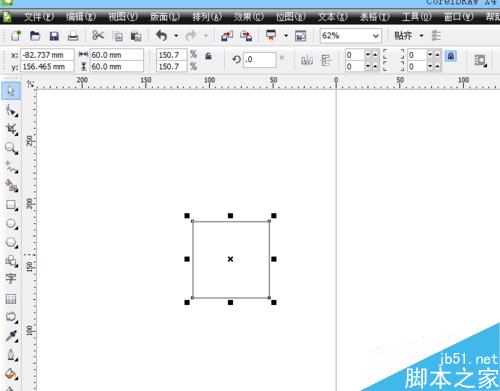
然后找到圆形工具,按住ctrl键画一个60*60的正圆,复制一个。
将两个正圆分别放在正方形的相邻两个边,然后点焊接,焊接之后图形成桃心状。
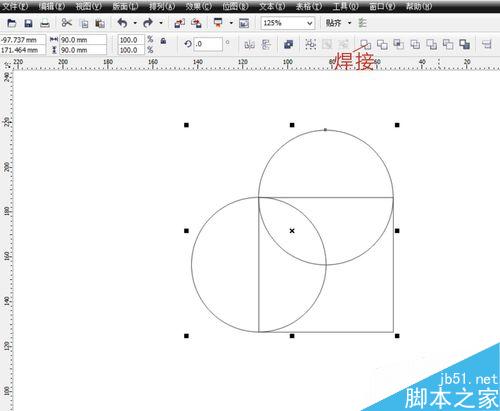
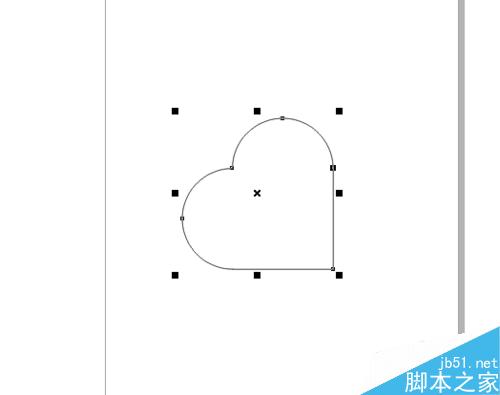
接下来就是填充颜色啦,选择渐变填充工具(快捷键F11),设置射线填充,水平、垂直、边界等参数。我这里设置的为水平-1、垂直-6、边界10(参数可根据实际情况自行设置)。
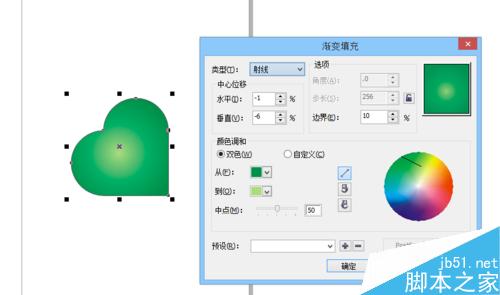
去掉图形的边框,点图形的中心点,把中心原点移动到桃心下面,接着旋转复制一个。然后按ctrl+d复制两个。
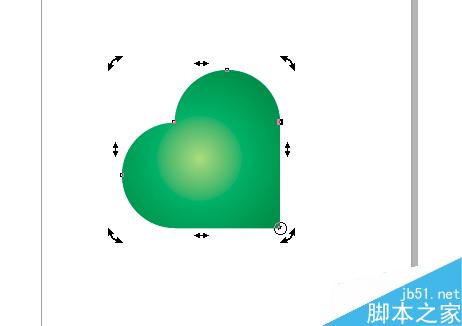
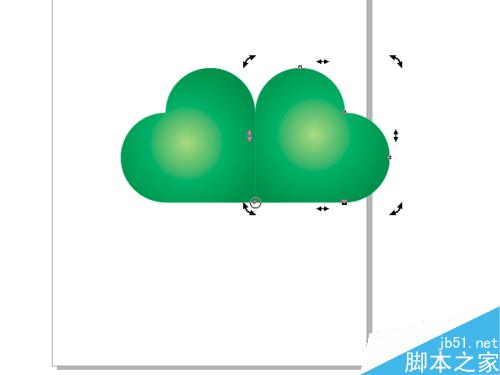
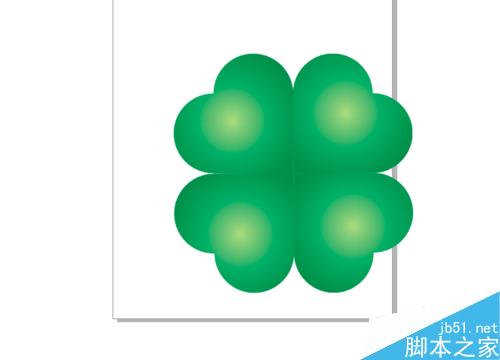
最后就是根据自己的喜好摆放四叶草,或加些文字点翠,可自行搭配。
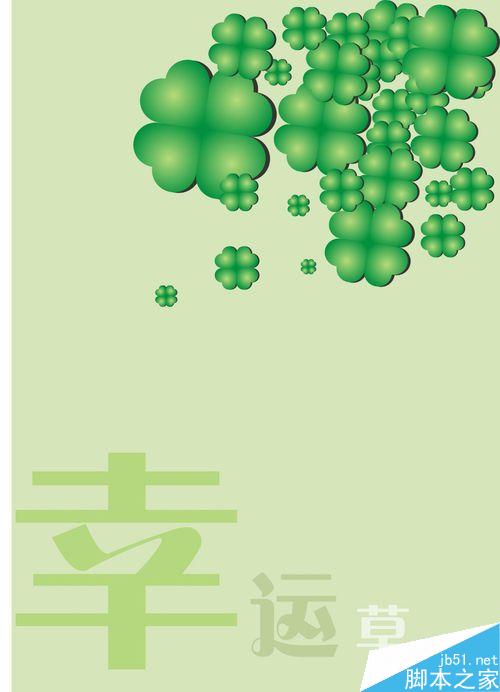
以上就是CDR制作一枚漂亮的四叶草方法,操作很简单的,大家学会了吗?希望能对大家有所帮助。
新闻热点
疑难解答